チュートリアル: Virtual WAN への ExpressRoute の関連付けを作成する - Azure ポータル
このチュートリアルでは、Virtual WAN を使用し、ExpressRoute 回線経由で Azure リソースに接続する方法を示します。 Virtual WAN での ExpressRoute の概念に関する詳細については、「Virtual WAN での ExpressRoute について」を参照してください。 この構成は、PowerShell の手順を使用して作成することもできます。
このチュートリアルでは、以下の内容を学習します。
- 仮想 WAN を作成する
- ハブとゲートウェイを作成する
- VNet をハブに接続する
- 回線をハブ ゲートウェイに接続する
- 接続をテストする
- ゲートウェイ サイズを変更する
- 既定のルートをアドバタイズする
前提条件
構成を開始する前に、以下の条件を満たしていることを確認します。
接続先の仮想ネットワークが用意されていること。 オンプレミス ネットワークのどのサブネットも接続先の仮想ネットワークと重複していないことを確認してください。 Azure portal で仮想ネットワークを作成するには、クイックスタートを参照してください。
仮想ネットワークに仮想ネットワーク ゲートウェイが存在しないこと。 仮想ネットワークにゲートウェイ (VPN または ExpressRoute のどちらか) が存在する場合は、すべてのゲートウェイを削除する必要があります。 代わりに、この構成では、仮想ネットワークが Virtual WAN ハブ ゲートウェイに接続されている必要があります。
ハブ リージョンの IP アドレス範囲を取得します。 このハブは、Virtual WAN によって作成および使用される仮想ネットワークです。 ハブに指定するアドレス範囲が、接続先の既存の仮想ネットワークのアドレス範囲と重複しないようにしてください。 また、オンプレミスで接続するアドレス範囲とも重複しないようにしてください。 オンプレミス ネットワーク構成に含まれている IP アドレス範囲になじみがない場合は、それらの詳細を提供できるだれかと調整してください。
ハブ ゲートウェイには、ローカル、Standard、Premium の ExpressRoute 回線 SKU を接続できます。
Azure サブスクリプションをお持ちでない場合は、無料アカウントを作成してください。
仮想 WAN を作成する
ポータルの [リソースの検索] バーで、検索ボックスに「Virtual WAN」と入力し、Enter キーを押します。
検索結果から、 [Virtual WAN] を選択します。 [Virtual WAN] ページで [+ 作成] を選択し、 [WAN の作成] ページを開きます。
[WAN の作成] ページの [基本] タブで、フィールドに入力します。 例の値を変更して、お使いの環境に適用します。
![スクリーンショットには、[基本] タブが選択された [WAN の作成] ペインが表示されています。](../includes/media/virtual-wan-create-vwan-include/basics.png)
- サブスクリプション: 使用するサブスクリプションを選択します。
- リソース グループ: 新規作成するか、または既存のものを使用します。
- リソース グループの場所: ドロップダウンからリソースの場所を選択します。 WAN はグローバル リソースであり、特定のリージョンに存在するものではありません。 ただし、作成した WAN リソースを管理および検索するために、リージョンを選択する必要があります。
- 名前: 仮想 WAN に付ける名前を入力します。
- 種類: Basic または Standard。 [Standard] を選択します。 [Basic] を選択した場合には、Basic 仮想 WAN は、Basic ハブのみを含むことができます。 Basic ハブは、サイト間接続にのみ使用できます。
ページの下部でフィールドへの入力を完了したら、 [確認と作成] を選択します。
検証に合格したら、 [作成] をクリックして仮想 WAN を作成します。
仮想ハブとゲートウェイを作成する
このセクションでは、仮想ハブの ExpressRoute ゲートウェイを作成します。 新しい仮想ハブを作成するときにゲートウェイを作成するか、既存のハブを編集し、そのゲートウェイを作成できます。
新しい仮想ハブとゲートウェイを作成するには
新しい仮想ハブを作成します。 ハブが作成されると、サイトをアタッチしていない場合でも、ハブに対して課金されます。
[基本] ページ
作成した仮想 WAN に移動します。 仮想 WAN ページの左側のウィンドウの [接続] で、[ハブ] を選択します。
[ハブ] ページで、 [+ 新しいハブ] を選択して、 [仮想ハブを作成する] ページを開きます。
[仮想ハブを作成する] ページの [基本] タブで、次のフィールドを入力します。
- [リージョン] : 仮想ハブをデプロイするリージョンを選択します。
- [名前] : 仮想ハブに付ける名前。
- [ハブ プライベート アドレス空間] : CIDR 表記のハブのアドレス範囲。 ハブを作成するための最小アドレス空間は /24 です。
- 仮想ハブの容量: ドロップダウンから選択します。 詳細については、仮想ハブの設定に関するページを参照してください。
- ハブ ルーティングの優先順位: 既定値のままにします。 詳細については、「仮想ハブ ルーティングの優先順位」を参照してください。
ExpressRoute ページ
[ExpressRoute] を選択して ExpressRoute ページを開きます。 [はい] をクリックして ExpressRoute 構成設定を表示します。 必要なフィールドを入力します。 ゲートウェイ スケール ユニットについては、よくあるご質問に関する記事を参照してください。
![スクリーンショットには、値を入力できる [ExpressRoute] タブが表示されています。](../includes/media/virtual-wan-hub-expressroute-gateway/expressroute.png)
[確認と作成] を選択して検証します。
[作成] を選択し、ExpressRoute ゲートウェイを使用してハブを作成します。 ハブは完了までに 30 分程度かかる場合があります。 30 分後に [更新] を実行して、 [ハブ] ページでハブを確認します。 [リソースに移動] を選択してリソースに移動します。
既存のハブでゲートウェイを作成するには
ハブを編集して、既存のハブにゲートウェイを作成することもできます。
- 仮想 WAN に移動します。
- 左側のウィンドウで [ハブ] を選択します。
- [Virtual WAN] |[ハブ] ページで、編集するハブをクリックします。
- [仮想ハブ] ページの上部にある [仮想ハブを編集する] をクリックします。
- [仮想ハブを編集する] ページで、[ExpressRoute ゲートウェイを含める] チェックボックスをオンにし、必要なその他の設定を調整します。
- [確定] を選択して変更を確定します。 ハブとハブ リソースが完全に作成されるまでに約 30 分かかります。
ゲートウェイを表示するには
ExpressRoute ゲートウェイを作成したら、ゲートウェイの詳細を表示できます。 ハブに移動し、 [ExpressRoute] を選択し、ゲートウェイを表示します。

VNet をハブに接続する
このセクションでは、ハブと VNet の間にピアリング接続を作成します。 接続する VNet ごとにこれらの手順を繰り返します。
仮想 WAN のページで、 [仮想ネットワーク接続] をクリックします。
仮想ネットワーク接続のページで、 [+ 接続の追加] をクリックします。
[接続の追加] ページで、次のフィールドに入力します。
- [接続名] - 接続に名前を付けます。
- [ハブ] - この接続に関連付けるハブを選択します。
- [サブスクリプション] - サブスクリプションを確認します。
- [仮想ネットワーク] - このハブに接続する仮想ネットワークを選択します。 仮想ネットワークに既存の仮想ネットワーク ゲートウェイを設定することは (VPN と ExpressRoute のどちらも) できません。
回線をハブ ゲートウェイに接続する
ゲートウェイが作成されたら、ExpressRoute 回線 をそれに接続できます。
回線をハブ ゲートウェイに接続するには
まず、回線のピアリングの状態が、ポータルの [ [ExpressRoute 回線] -> [ピアリング] ページでプロビジョニングされていることを確認します。 次に、[仮想ハブ] -> [接続] -> [ExpressRoute] ページの順に進みます。 サブスクリプションで ExpressRoute 回線にアクセスできる場合、回線の一覧に使用する回線が表示されます。 回線が表示されないが、承認キーとピア回線 URI が与えられている場合、回線を利用して接続できます。 「承認キーを利用して接続するには」を参照してください。
回線を選択します。
[Connect circuit(s)](回線の接続) を選択します。
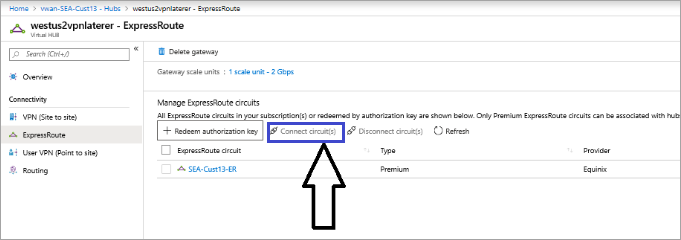
承認キーを利用して接続するには
接続するために与えられた承認キーと回線 URI を使用します。
[ExpressRoute] ページで、[+Redeem authorization key](+承認キーを利用する) をクリックします。
![仮想ハブの ExpressRoute を示すスクリーンショット。[+Redeem authorization key]\(+ 承認キーを利用する\) が選択されている。](media/virtual-wan-expressroute-portal/redeem.png)
[Redeem authorization key](承認キーを利用する) ページで値を入力します。
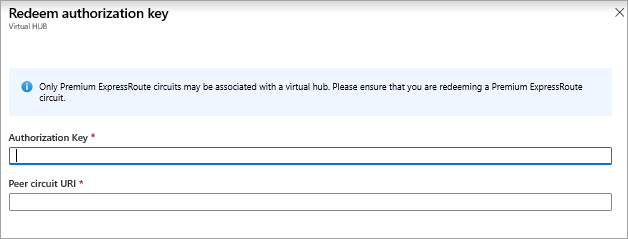
[追加] を選択してキーを追加します。
回線を表示します。 利用された回線には、名前のみが表示されます (種類、プロバイダー、その他の情報はありません)。ユーザーのサブスクリプションとはことなるサブスクリプションにあるためです。
接続をテストするには
回線接続が確立されたら、ハブ接続の状態に "このハブ" と示されます。これは、ハブ ExpressRoute ゲートウェイへの接続が確立されたことを意味します。 前に作成した VNet の VM など、ExpressRoute 回路の後にあるクライアントからの接続は約 5 分待ってからテストしてください。
ゲートウェイのサイズを変更するには
ExpressRoute ゲートウェイのサイズを変更する場合、ハブ内で ExpressRoute ゲートウェイを見つけ、ドロップダウンからスケール ユニットを選択します。 変更を保存します。 ハブ ゲートウェイの更新には約 30 分かかります。

既定ルート 0.0.0.0/0 をエンドポイントにアドバタイズするには
Azure 仮想ハブで既定ルート 0.0.0.0/0 を ExpressRoute エンド ポイントにアドバタイズする場合、[既定ルートの伝達] を有効にする必要があります。
[回線]、[...]、[接続の編集] の順に選択します。

[有効にする] を選択し、既定ルートを伝達します。
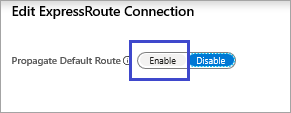
ExpressRoute 回線ブレードから Virtual WAN 接続を確認するには
ExpressRoute 回線の [接続] ブレードに移動して、ExpressRoute 回線が接続されている各 ExpressRoute ゲートウェイを確認します。 ゲートウェイが回線とは異なるサブスクリプションにある場合は、[ピア] フィールドが回線承認キーになります。

ExpressRoute 経由で VNet から Virtual WAN へのトラフィックを有効または無効にする
既定では、ExpressRoute 経由での VNet から Virtual WAN へのトラフィックは無効です。 この接続性を有効にするには、次の手順を使用します。
- [仮想ハブの編集] ブレードで、[Virtual WAN 以外のネットワークからのトラフィックを許可する] を有効にします。
- [仮想ネットワーク ゲートウェイ] ブレードで、[リモート Virtual WAN ネットワークからのトラフィックを許可する] を有効にします。こちらの手順を参照してください。
これらのトグルを無効のままにし、代わりにスタンドアロン Virtual Network と Virtual WAN ハブ間の Virtual Network 接続を作成することをお勧めします。 これにより、FAQ で説明されているように、パフォーマンスが向上し、待機時間が短縮されます。
リソースをクリーンアップする
作成したリソースは、不要になったら削除してください。 Virtual WAN リソースのいくつかは、依存関係に応じた特定の順序で削除する必要があります。 削除が完了するまでに 30 分程度かかる場合があります。
作成した仮想 WAN を開きます。
仮想 WAN に関連付けられている仮想ハブを選択してハブ ページを開きます。
ゲートウェイの種類ごとの以下の順序に従って、すべてのゲートウェイ エンティティを削除します。 この処理は、完了までに 30 分ほどかかる場合があります。
VPN:
- VPN サイトを切断します
- VPN 接続を削除します
- VPN ゲートウェイを削除します
ExpressRoute:
- ExpressRoute 接続を削除します
- ExpressRoute ゲートウェイを削除します
仮想 WAN に関連付けられているすべてのハブについて、この手順を繰り返します。
ハブはこの時点で削除することも、後でリソース グループを削除するときにハブを削除することもできます。
Azure portal でリソース グループに移動します。
[リソース グループの削除] を選択します。 これでハブと仮想 WAN を含め、リソース グループ内の他のリソースが削除されます。
次のステップ
次に、Virtual WAN の ExpressRoute の詳細については下記を参照してください。
![スクリーンショットには、[基本] タブが選択された [仮想ハブの作成] ペインが表示されています。](../includes/media/virtual-wan-hub-basics/create-hub.png)
![Virtual WAN 以外のネットワークからのトラフィックを許可するための ExpressRoute トグルがある [仮想ハブの編集] ブレードの Azure portal のスクリーンショット。](media/virtual-wan-expressroute-portal/allow-non-virtual-wan-traffic.png)